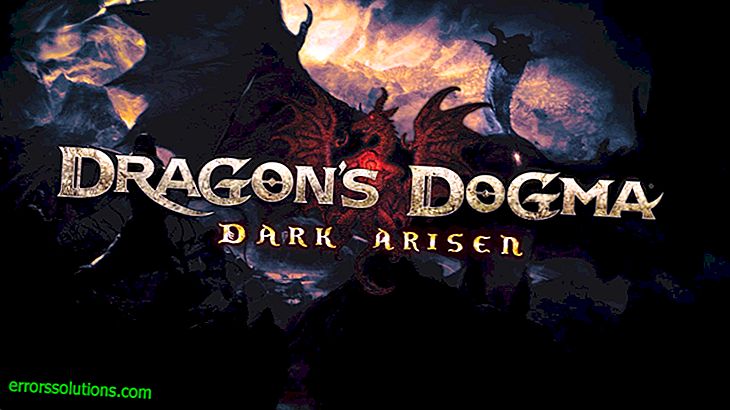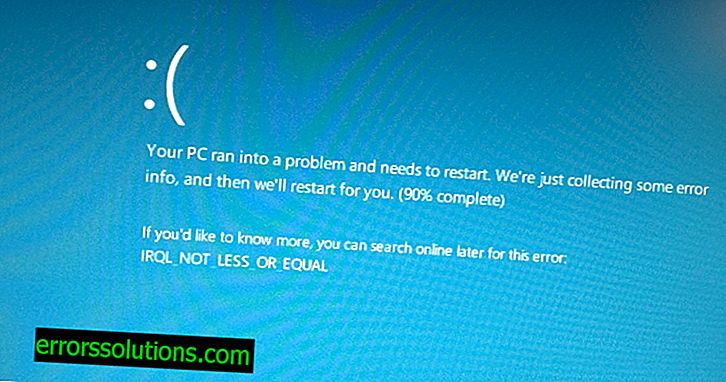Hvordan fikser man "Kan ikke finde server-DNS-adresse" i Google Chrome?
Mange gange under brugen af Google Chrome-browseren stødte du sandsynligvis på fejlen "Kan ikke finde serverens DNS-adresse." I de fleste tilfælde opstår det på grund af en langsom internetforbindelse eller på grund af, at browseren i sig selv har et problem, der forhindrer den i at oprette forbindelse til værten, hvilket kan forekomme selv med en højhastighedsforbindelse.
Der er et par-tre metoder, som du kan slippe af med fejlen "Kan ikke finde serverens DNS-adresse", og implementeringen heraf tager ikke meget tid. Først vil vi prøve at justere din Google Chrome browser.
Opløsningsmetoder

Metode nr. 1 Rydning af Google Chrome DNS-cache
Denne metode er en af de nemmeste og mest nyttige til at løse den aktuelle situation. Gør følgende for at udføre det:
- Kopier krom: // net-incternals / # dns til adresselinjen i din browser og tryk på Enter.
- I resultatet, der vises, skal du klikke på knappen "Ryd værtscache".
Derefter skal du bemærke, at fejlen "Kan ikke finde serverens DNS-adresse" er forsvundet. Men hvis dette ikke skete, kan du prøve noget andet.
Metode # 2 Ændring af DNS-adresser til en netværksforbindelse
- Tryk på Win + R- knapperne på samme tid.
- Kopier ncpa.cpl til en tom linje og tryk på Enter.
- Dobbeltklik på din internetforbindelse.
- Klik på "Egenskaber".
- Vælg "Internet Protocol version 4 (TCP / IPv6)" og klik på "Egenskaber".
- Marker nu afkrydsningsfeltet "Brug følgende DNS-serveradresser.
- Indstil følgende parametre:
- Foretrukken DNS-server: 8.8.8.8.
- Alternativ DNS-server: 8.8.4.4.
- Bekræft ændringerne.
Prøv at køre Google Chrome igen, og se, om det giver dig den nøjagtige samme fejl, "Kan ikke finde serverens DNS-adresse."
Metode №3 Deaktivere indstillingen til at fremskynde indlæsning af sider
- Gå til dine Google Chrome-indstillinger.
- Gå til bunden af indstillingssiden, og klik på linket "Vis avancerede indstillinger".
- Find nu emnet "Personlige oplysninger".
- Find muligheden "Brug tip til at fremskynde indlæsning af sider" og fjern markeringen.
- Genstart din browser, og kontroller, om fejlen "Kan ikke finde serverens DNS-adresse" er rettet.
Metode 4: Nulstil TCP / IP
- Højreklik på Start og vælg "Kommandoprompt (administrator)" på listen, der vises.
- Indtast derefter den ene efter den anden følgende kommandoer i den, og tryk på Enter efter hver af dem:
- ipconfig / release
- ipconfig / alle
- ipconfig / flushdns
- ipconfig / fornye
- netsh int ip sæt dns
- netsh winsock nulstilling
Du vil bestemt finde et af ovenstående, der vil hjælpe dig med at håndtere den forkert fungerende Google Chrome. Hvis ikke, kan du i sidste ende råde dig til blot at geninstallere din browser, da dette trin også er ret effektivt til at bekæmpe fejlen "Kan ikke finde serverens DNS-adresse". Det er i det mindste hvad nogle brugere på nettet siger.